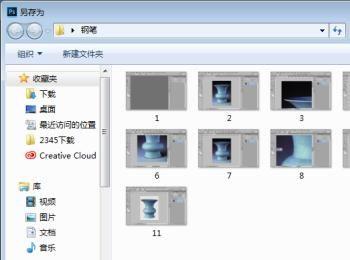有些时候我们对图片的要求比较高,使用一般的选区工具抠图已经不能满足需求了。这个时候,我们就需要使用矢量工具钢笔进行抠图了。那么,如何使用钢笔工具抠图呢?下面就让小编给大家介绍一下吧。

操作方法
-
01
首先,我们需要打开我们电脑的ps软件(鼠标左键双击桌面上的ps快捷方式或者是鼠标右键再选择打开都是可以的)。
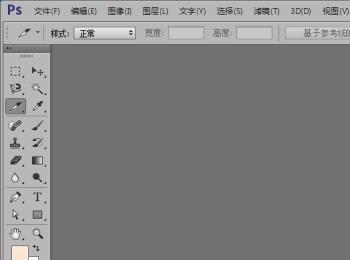
-
02
打开ps软件之后,我们先打开一张我们需要对其进行抠图操作的图片。

-
03
接着,我们选择钢笔工具,并放大需要抠图的图片(按住Alt键滑动鼠标滑轮就可以对其进行放大缩小的操作),这样我们就可以更加清晰的看到边缘轮廓了。

-
04
在边缘开始使用钢笔操作,直接点击就可以增加锚点,最好是点击之后拖动鼠标拖出锚点的两个“触角”,这样方便之后对其进行修正

-
05
在曲率相反的角点或者是曲线点处,我们需要按住ALt键,然后点击锚点,剪去向外延伸的一个小“触角”。

-
06
在曲率相同的曲线点处就不需要剪去小“触角”了
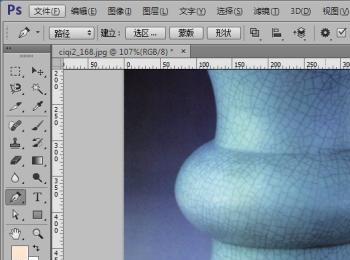
-
07
沿着需要抠图的瓷器一圈之后,我们可以选择直接选择工具,或者直接按住键盘的Ctrl键对其进行细微处的调整。


-
08
调整之后,我们直接使用键盘快捷键Ctrl+Enter把路径变选区。

-
09
然后,使用快捷键Ctrl+J复制出选区选出的部分。

-
10
关闭背景图层,然后对其进行保存。